
Obsah
ActiveX je program, ktorý používa Internet Explorer na načítanie určitých typov programov, ako sú videá alebo zariadenia na načítanie skladieb, priamo do webovej stránky. Prehliadač Mozilla Firefox to bohužiaľ nepodporuje, takže na prezeranie aplikácií ActiveX je potrebné stiahnuť a nainštalovať rozšírenie tretej strany.
inštrukcia

-
Otvorte prehliadač Mozilla Firefox dvojitým kliknutím na jeho ikonu na pracovnej ploche alebo kliknutím na ponuku Štart a výberom položky Firefox z ponuky „Programy“.
-
Kliknite na panel s adresou v hornej časti webového prehľadávača a prejdite na lokalitu, ktorá ponúka rozšírenie ActiveX pre Firefox (pozrite si časť Zdroje tohto článku). Prejdite zoznamom prevzatých súborov a nájdite ten, ktorý zodpovedá verzii používanej aplikácie Firefox.
-
Kliknite na odkaz na prevzatie pre svoju verziu prehliadača Firefox a počkajte, kým sa v hornej časti webového prehľadávača objaví žltá karta s názvom „Firefoxu zabránil tejto lokalite nainštalovať softvér do počítača.“
Ako nainštalovať
-
Prejdite kurzorom myši na pravú stranu žltej karty a kliknite na tlačidlo "Povoliť". Počkajte, kým sa objaví nové okno s otázkou, či chcete nainštalovať rozšírenie pre Mozilla Firefox. Kliknite na tlačidlo "Inštalovať" v pravej dolnej časti okna.
Ako povoliť inštaláciu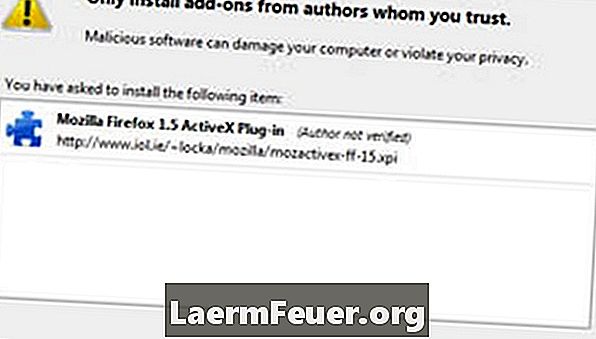
-
Počkajte na ukončenie sťahovania a potom kliknite na tlačidlo Nástroje na hornej lište nástrojov. V ponuke, ktorá sa zobrazí, vyberte možnosť Pridať. Kliknite na kartu Rozšírenia v hornej časti nového okna, ktoré sa zobrazí. Nájdite položku v zozname možností označených ako „ActiveX Plugin Mozilla Firefox“. Kliknite na tlačidlo vpravo od položky s názvom Povoliť.
-
Zatvorte prehliadač Firefox a potom ho znova otvorte na dokončenie inštalácie rozšírenia ActiveX.
tipy
- Ak si nie ste istí, akú verziu Mozilla Firefox máte, môžete to zistiť kliknutím na tlačidlo „Pomocník“ v hornej lište nástrojov a následným výberom možnosti „O programe Mozilla Firefox“.
varovanie
- Buďte opatrní: Mnohé programy ActiveX na Internete sú navrhnuté tak, aby zneužili chyby vo vašom prehliadači a nainštalovali škodlivý softvér na pevný disk bez vášho vedomia.
- Rozšírenie ActiveX nefunguje vo verzii 3.0 alebo vyššej operačného systému Firefox. Ak máte nekompatibilnú verziu, môžete si prevziať staršiu verziu, ktorá je kompatibilná (pozrite si časť Zdroje tohto článku).